Чи було це корисно?
Так | Нічого не знайденоЯк змінити пароль MacBook
Ви хочете змінити пароль свого MacBook з міркувань безпеки чи просто тому, що ви не пам’ятаєте його? Не проблема! Наше життя вже змішалося з комп’ютерами. Кожен колись зіткнеться з проблемами своїх паролів.
У цій інструкції ми пояснимо, як змінити пароль Mac на MacBook Air або MacBook Pro. Спочатку ми проведемо вас через меню Apple, щоб змінити облікові дані. Далі ми представимо найкраще рішення для хаосу вашої ідентифікаційної інформації в інтернеті, представивши наш менеджер паролів, а саме Passwarden.
Як змінити пароль для входу на MacBook Air/MacBook Pro
Якщо ви пам’ятаєте свій пароль, ви можете увійти до свого облікового запису та скинути його, виконавши кілька кроків:
1. Увійдіть у свій MacBook Pro/MacBook Air.
2. Якщо він не закріплений на панелі меню, відкрийте меню Apple (логотип Apple) і натисніть System Preferences (Системні параметри).
3. Натисніть Users & Groups (Користувачі та групи).

4. Виберіть обліковий запис користувача в лівій частині вікна та оберіть значок замка в нижньому лівому куті, щоб застосувати зміни.
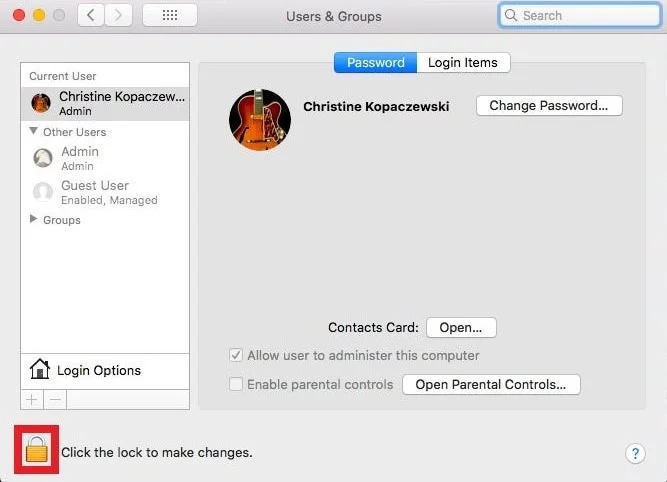
5. Натисніть Change Password (Змінити пароль).
6. Спочатку введіть поточний пароль. Потім введіть новий і підтвердьте його повторним введенням. Не забувайте завжди додавати не надто очевидну підказку, яка допоможе запам’ятати ваш пароль. Натисніть Change Password (Змінити пароль), щоб завершити процес.
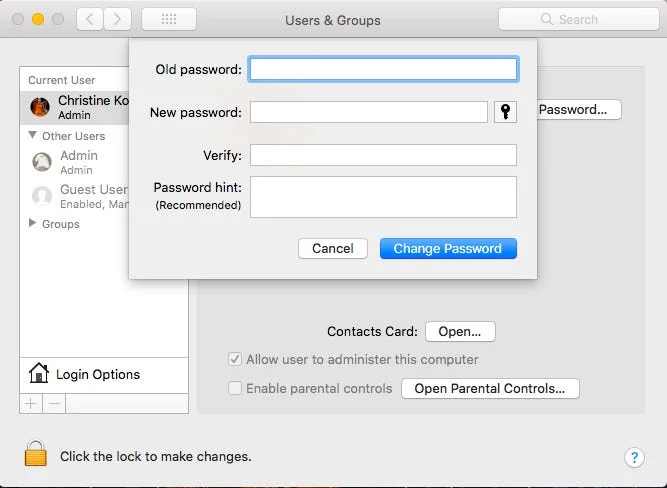
Як змінити пароль MacBook у Passwarden
Завжди пам’ятайте, що спочатку потрібно змінити паролі MacBook Air / MacBook Pro через налаштування Apple. Після цього виконайте такі дії:
- Відкрийте Passwarden і увійдіть.
- Знайдіть MacBook.
- Виберіть Edit (Редагувати).
- Оновіть облікові дані MacBook і натисніть Save (Зберегти), щоб застосувати зміни.
Ви шукаєте найкраще рішення для хаосу кіберідентичності? Програма, яка дозволяє ефективно керувати всіма вашими обліковими даними, незамінна в інформаційну епоху. Зустрічайте Passwarden!
Passwarden — це рішення безпеки, яке зберігає ваші паролі та конфіденційні дані під одним дахом. Ви отримуєте доступ до них усіх одночасно та керуєте чи змінюєте те, що вам потрібно, на будь-якому зі своїх пристроїв. Нижче наведено список переваг нашого менеджера паролів.
Причини використання Passwarden
Режим під примусом
Режим під примусом дає вам змогу подолати будь-який примус щодо надання інформації проти вашої волі. Увійшовши в обліковий запис із попередньо встановленим кодом доступу, відобразиться лише частина ваших даних, яку ви вказали заздалегідь! Це дозволить приховати дані, які ви вважаєте цілком таємними. Потенційні злочинці не залякують вас, і навіть якщо вони це зроблять, все, що вони отримають, це облікові дані для входу в служби, які вам не байдужі. Приховуйте інформацію від друзів і ворогів за допомогою Passwarden.

Безпечний обмін паролями
Ви недбало надсилаєте свої облікові дані та особисту інформацію через месенджери? Відмовтеся від цієї небезпечної звички зараз! За допомогою нашого рішення ви можете створити спільне сховище, до якого ви зможете легко запросити довірених осіб. Інформацію, якою ви збираєтеся поділитися, більше не перехоплюють кіберзлочинці, оскільки ви нічого їм не залишаєте.

Найкраще в галузі шифрування
Наше рішення безпеки використовує найсучасніше шифрування як платиновий стандарт кібербезпеки. Це перегляне ваші особисті дані, зробивши їх нечитабельними для небажаних сторін. Якщо ваші дані колись перехоплять потенційні хакери, вони не зможуть розшифрувати ваші дані. Також зауважте, що ми не маємо ключів для розшифровки ваших даних Passwarden під час синхронізації з серверами.

Вам набрид ваш пароль?
Завантажте Passwarden прямо зараз!
Функції Passwarden
Двофакторна автентифікація
Ця функція безпеки була досить популярною та прийнята більшістю онлайн-платформ для забезпечення максимальної безпеки своїх користувачів. У процесі входу користувачеві пропонується підтвердити операцію в іншій точці контакту за його вибором. 2FA запевняє вас, що ніхто, крім вас, не зможе отримати доступ до вашого безпечного сховища.
Надійний генератор паролів
Прості паролі більше не приймаються в службах, які вимагають створення облікового запису. Крім того, якщо ви використовуєте той самий пароль для кількох облікових записів, ви граєте з кибер-вогнем! Passwarden генерує надійні паролі, використовуючи всі дозволені символи. Ви можете визначити довжину пароля та зберегти його в надійному сховищі.
Синхронізація між пристроями
Passwarden дозволяє вам знаходити захищені сейфи на всіх ваших пристроях. Ви можете створювати паролі та вводити дані, змінювати/редагувати їх та отримувати оновлення будь-де, де вони вам потрібні.
Функція автозаповнення
Функція автозаповнення прискорить процес входу, заповнивши відповідні поля у веббраузері. Зауважте, що це можливо, лише якщо ви вже зберегли свої облікові дані для входу в сховище Passwarden. Якщо ви не хочете, щоб ваші облікові дані відображалися без дозволу, вимкніть цю опцію в налаштуваннях.
Багатоплатформне програмне забезпечення
Passwarden доступний для завантаження в основних операційних системах, а саме iOS, Android, macOS, Windows, а також як розширення для Chrome, Edge, Opera та Firefox.
Якщо у вас виникнуть запитання щодо пакета безпеки Passwarden або KeepSolid, напишіть нашій службі підтримки за адресою support@keepsolid.com. Ми зв’яжемося з вами якомога швидше!